Bagaimana Saya Kembali ke RDP?
Anda mungkin bekerja dari mesin lokal yang memiliki IP yang tidak tercakup pada port RDP tersebut, sehingga tidak memungkinkan bagi Anda untuk mendapatkan akses jarak jauh untuk menambahkan alamat IP ke ruang lingkup aturan RDP. Jangan khawatir; ada cara sederhana dan cepat untuk menambahkan IP Anda ke pelingkupan RDP (atau entitas lain seperti MySQL atau MSSQL) langsung melalui antarmuka Plesk di browser lokal Anda. Anda dapat menonton video ini, atau gulir ke bawah untuk petunjuk langkah demi langkah.
Untuk tujuan keamanan, selalu disarankan agar Anda menonaktifkan koneksi Remote Desktop Protocol (RDP) di server Anda. Menempatkan cakupan pada aturan RDP di Windows Firewall hanya akan mengizinkan alamat IP yang ditunjukkan untuk mendapatkan akses ke server melalui Remote Desktop Protocol. Masalahnya adalah banyak dari kita tidak memiliki alamat IP statis, melainkan alamat IP Dinamis. Ini berarti bahwa meskipun alamat IP kita mungkin 120.32.111.01, mungkin akan berubah menjadi seperti 95.42.121.01 nanti. Jadi, jika Anda ingin menambahkan 120.32.111.01 ke firewall RDP untuk pelanggan atau administrator sistem, Anda mungkin perlu menambahkan aturan lain untuk alamat IP yang berbeda.
Menambahkan IP Anda di Plesk
Langkah 1:Masuk ke Plesk
Pertama, kita perlu memastikan bahwa kita tahu bagaimana menuju ke halaman login Plesk itu. Secara default, halaman login Plesk adalah https://
Kita harus tiba di halaman dengan ini di tengah. Silakan dan ketik Admin untuk nama pengguna dan kata sandi Anda untuk Plesk. Biasanya, kata sandi itu diatur oleh tim kami dan merupakan Kata Sandi Administrator Server default. Terkadang nama pengguna adalah Administrator, tergantung pada beberapa variabel. Tapi salah satu dari dua nama pengguna seharusnya baik-baik saja.
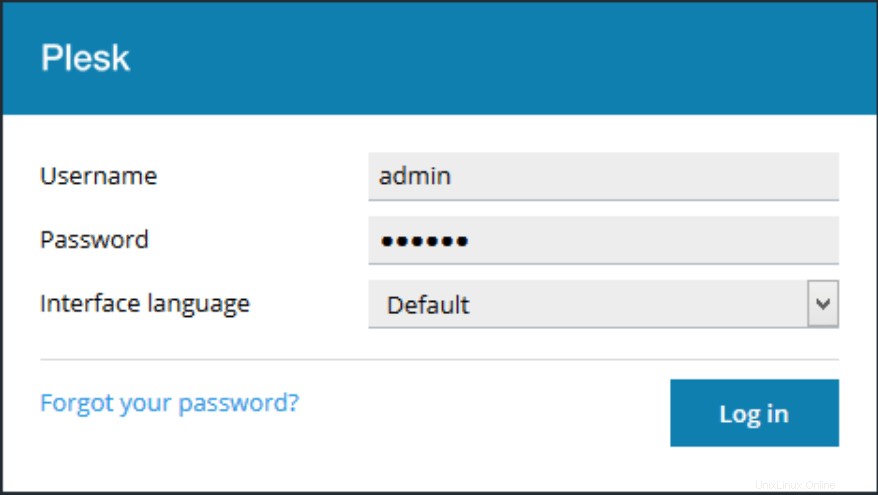
Langkah 2:Alat &Setelan
Hal pertama yang perlu kita lakukan setelah kita login ke Plesk melalui halaman sebelumnya adalah menavigasi ke Firewall Rules . Silakan dan klik Alat &Setelan . Itu akan terletak di sidebar kanan dekat bagian bawah seperti yang ditunjukkan di bawah ini.
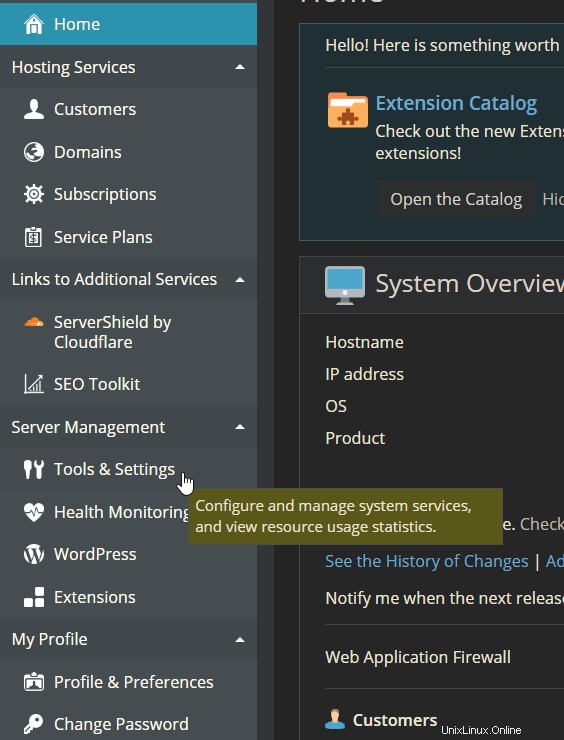
Langkah 3:Firewall
Setelah kami membuka Alat &Setelan lanjutkan dan klik tujuan kami, Firewall . Anda akan menemukan opsi itu di bawah bagian Keamanan. Ini akan menjadi opsi kedua, tepat di bawah Kebijakan Keamanan.
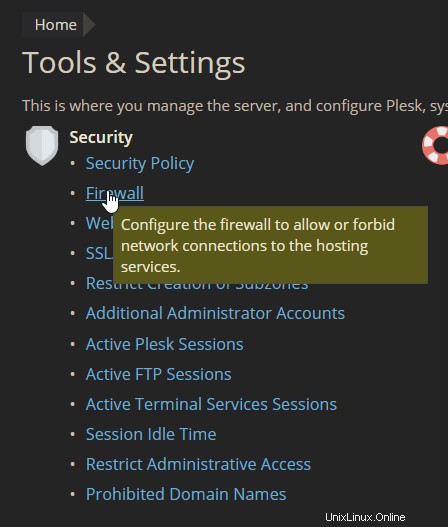
Langkah 4:Aturan Firewall
Setelah kita berada di manajemen Firewall, lanjutkan dan klik Aturan Firewall . Di sinilah kami akan menambahkan aturan untuk mengizinkan alamat IP tertentu untuk mendapatkan akses RDP.
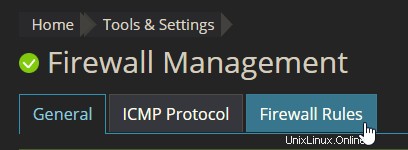
Langkah 5:Tambahkan Aturan Firewall
Di bawah Alat , setelah masuk ke Firewall Rules, kita akan melihat opsi berlabel Add Firewall Rule . Silakan dan klik itu, membawa kita ke langkah berikutnya.
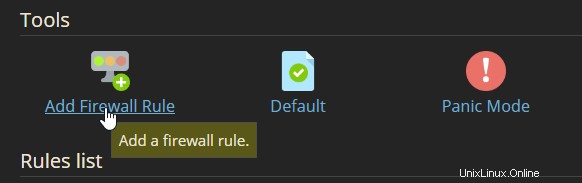
Langkah 6: Tambahkan Rinci Aturan Baru
Ini adalah halaman yang kita lihat setelah mengklik Add Firewall Rule. Tampaknya rumit dan menakutkan bagi beberapa Administrator Sistem tingkat pemula, tetapi ini sederhana.
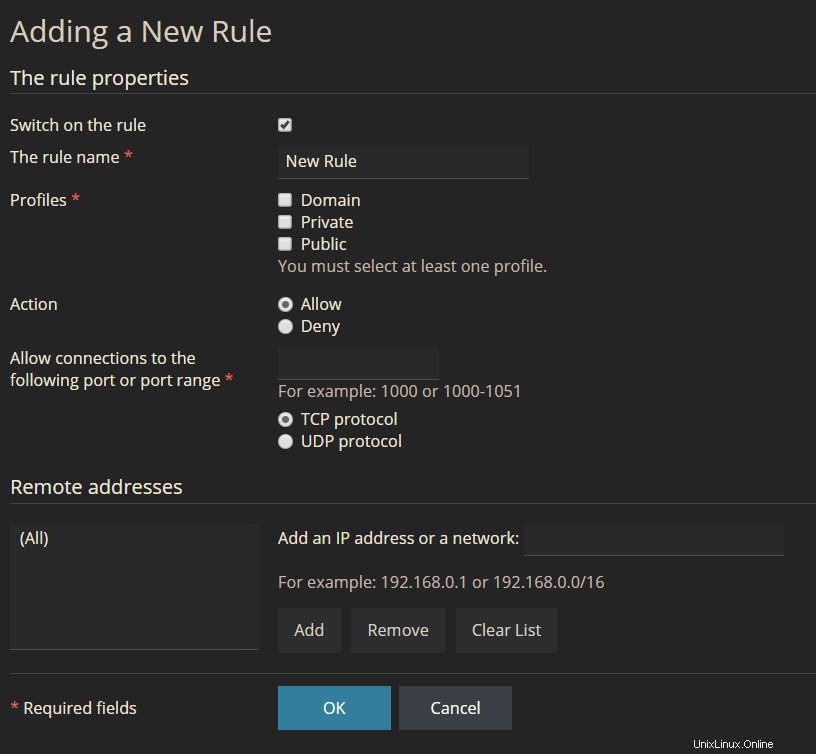
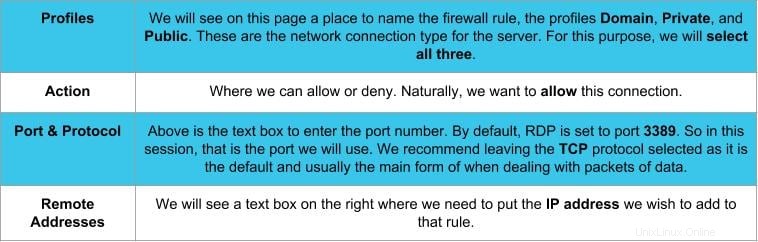
Jika Anda atau klien Anda tidak yakin apa alamat IP yang memerlukan akses RDP, Liquid Web memiliki situs yang bagus untuk dikunjungi yang akan menampilkan alamat IP Anda.
Catatan:Berikut adalah contoh dari apa yang akan Anda temukan di https://ip.liquidweb.com.
Sementara IP contoh khusus ini tidak akan menjadi salah satu yang akan dilihat oleh pelanggan atau Administrator Sistem, (ketika dikunjungi di mesin lokal) halaman tersebut akan menampilkan alamat IP yang perlu ditambahkan ke aturan agar sesi RDP ini dapat terhubung. Itu akan menjadi satu-satunya informasi yang akan ditampilkan di halaman ini. Cukup salin alamat IP itu dan gunakan dalam petunjuk di bawah ini. 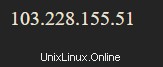
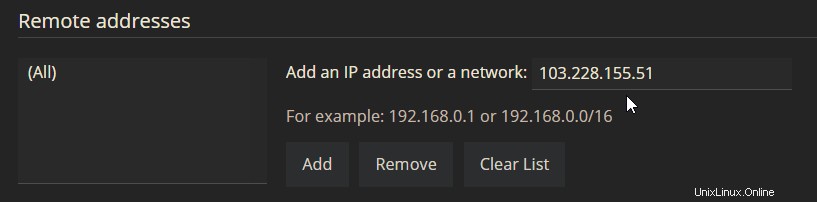
Setelah Anda memasukkan alamat IP ke dalam kotak teks di bawah Alamat jarak jauh, Anda perlu mengeklik TAMBAHKAN tombol sebelum mengklik OK .
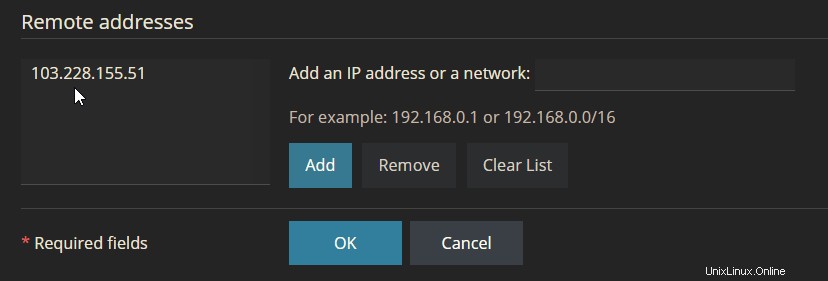
Seperti disebutkan di atas, setelah mengeklik TAMBAHKAN tombol saat alamat IP dimasukkan ke Tambahkan alamat IP atau jaringan kotak teks, itu akan ditempatkan ke dalam kotak teks kiri. Setelah langkah itu, Anda akan dapat mengeklik OK untuk menerapkan aturan ini ke firewall untuk server.
Langkah 7:Hubungkan ke RDP
Individu di alamat IP tersebut sekarang dapat mengakses server melalui RDP. Jika Anda ingin meninjau artikel yang menjelaskan cara menggunakan Koneksi Desktop Jarak Jauh, atau jika Anda memerlukan bantuan lebih lanjut, Anda dapat menemukan info lebih lanjut di pusat bantuan internal kami setelah masuk ke akun Liquid Web Anda.
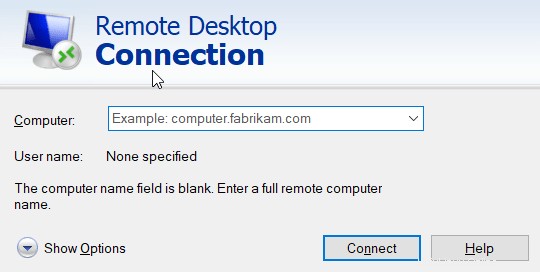
Selamat! Anda sekarang tahu cara menambahkan alamat IP ke aturan RDP yang memungkinkan pengguna terhubung jika RDP dicakupkan ke publik. Ini bisa dilakukan berkali-kali. Meskipun Plesk tidak mengizinkan Anda untuk mengedit aturan, Anda harus membuat yang baru setiap kali. Tetapi ini seharusnya tidak menyebabkan masalah apa pun. Juga, perlu diingat bahwa metode ini dapat digunakan untuk semua port, termasuk MySQL dan MSSQL.
Manusia Paling Bermanfaat di Hosting™
Kami bangga menjadi Manusia Paling Bermanfaat di Hosting™! Staf dukungan kami selalu tersedia untuk membantu dengan masalah server Dedicated, Cloud, atau VPS 24 jam sehari, 7 hari seminggu, 365 hari setahun.
Kami tersedia, melalui sistem tiket kami di [email protected], melalui telepon (di 800-580-4986) atau melalui LiveChat untuk metode apa pun yang Anda inginkan. Kami bekerja keras untuk Anda sehingga Anda dapat bersantai.